笔记本双显卡切换
独立显卡的操作步骤,在现代
笔记本电脑中,为了平衡性能和电池续航能力,通常会配备集成显卡和独立显卡两种不同类型的显卡,集成显卡功耗较低,适合日常办公和网页浏览;而独立显卡则提供更强大的图形处理能力,适合运行大型游戏和专业图形软件,为了在需要时发挥最佳性能,而在不需要时节省电能,许多笔记本电脑都提供了显卡切换功能,以下是如何在笔记本电脑上切换至独立显卡的操作步骤:,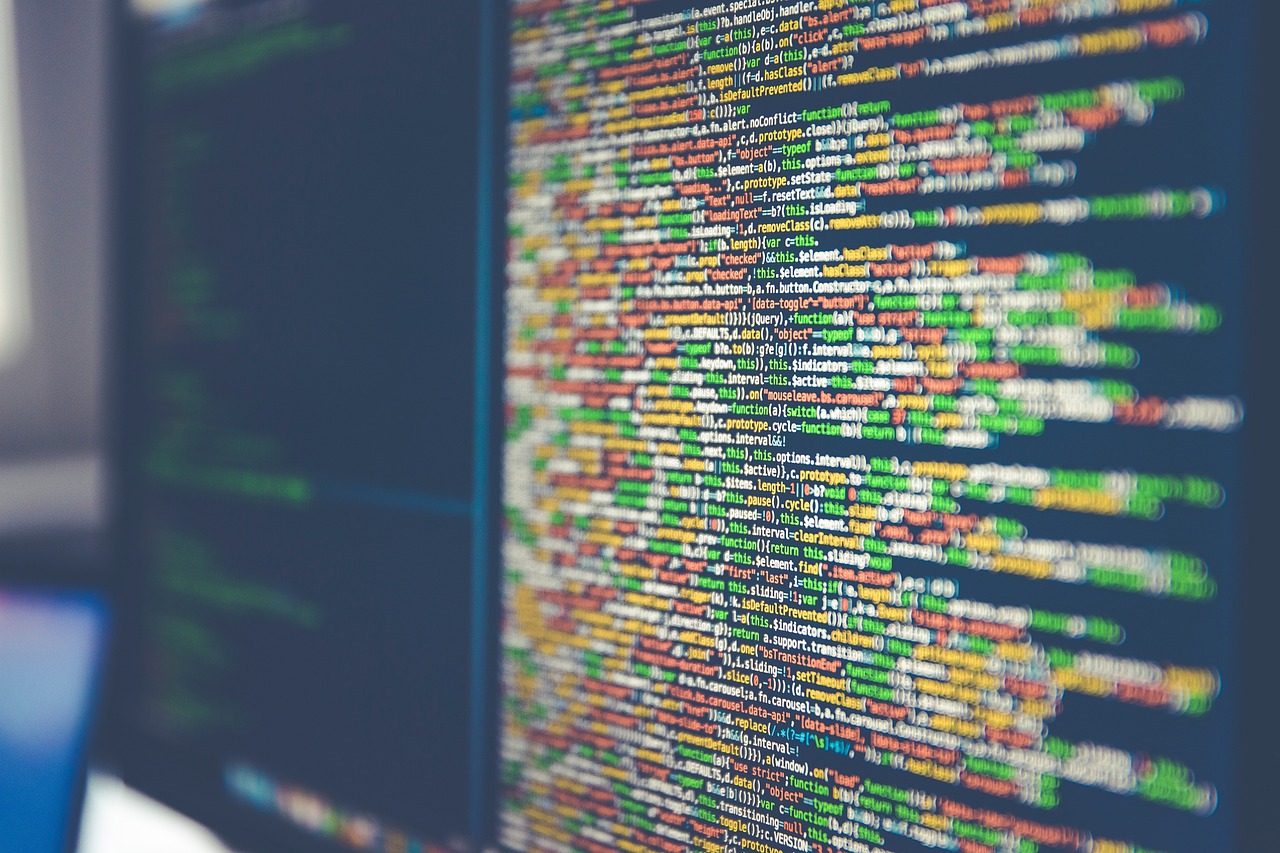
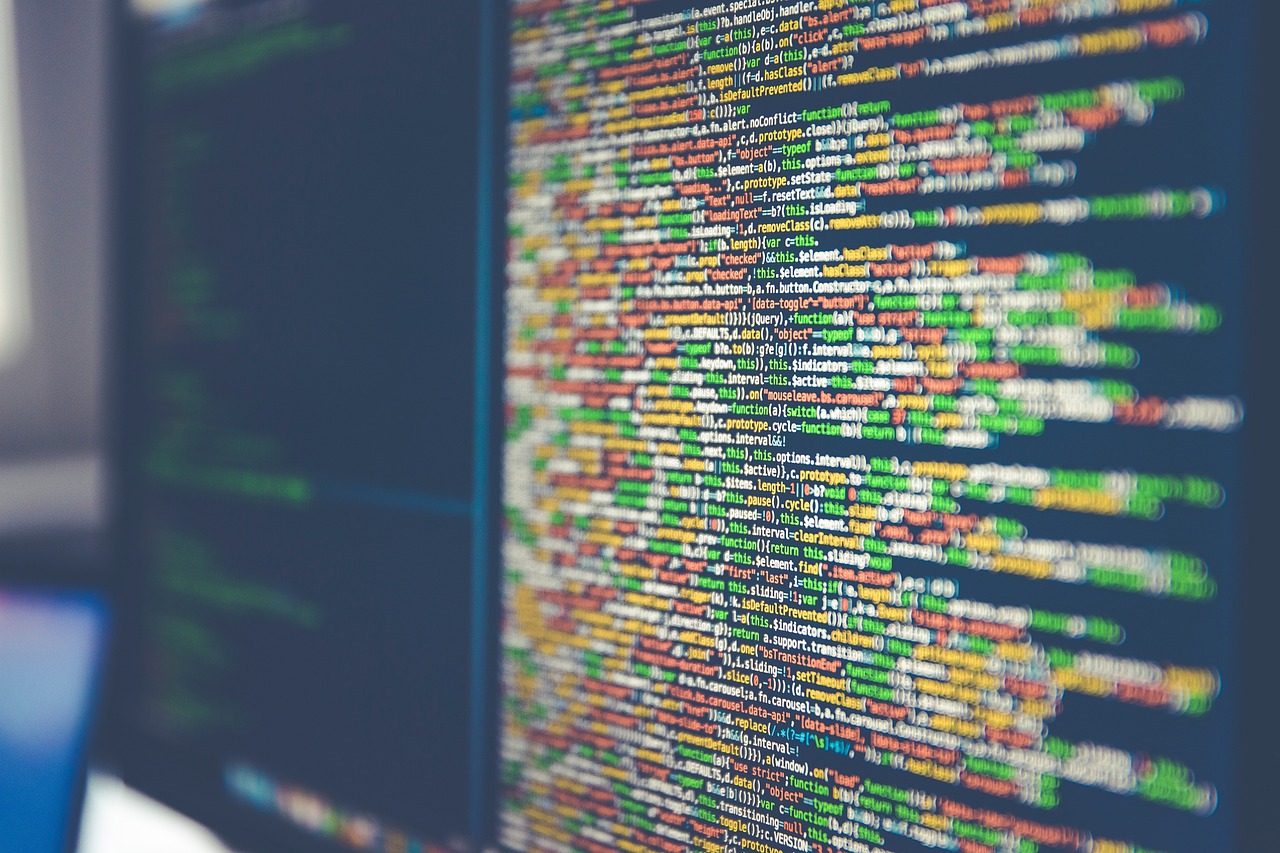 ,1、确认系统设置,在Windows操作系统中,通常可以通过系统设置来调整显卡的使用策略,打开“控制面板”,选择“硬件和声音”下的“NVIDIA 控制面板”(或AMD Radeon 设置,取决于你的独立显卡品牌)。,2、更改全局设置,在显卡控制面板中,你可以看到“管理3D设置”或类似的选项,在这里,你可以为所有程序选择首选的图形处理器,如果你希望所有程序默认使用独立显卡,可以选择“高性能NVIDIA处理器”(或相应的AMD选项)。,3、特定程序设置,假如你只想让特定的程序使用独立显卡,也可以在控制面板中进行设置,选择“程序设置”标签,然后添加你想自定义的程序,对于每个程序,你可以选择“使用全局设置”,或者手动指定使用集成显卡还是独立显卡。,4、使用快捷方式,有些笔记本电脑允许通过快捷键来快速切换显卡,一些搭载NVIDIA显卡的笔记本可能支持通过按住Alt键并点击右键来调出菜单进行切换,请查阅你的笔记本手册以了解是否有此类快捷键。,5、驱动程序更新,
,1、确认系统设置,在Windows操作系统中,通常可以通过系统设置来调整显卡的使用策略,打开“控制面板”,选择“硬件和声音”下的“NVIDIA 控制面板”(或AMD Radeon 设置,取决于你的独立显卡品牌)。,2、更改全局设置,在显卡控制面板中,你可以看到“管理3D设置”或类似的选项,在这里,你可以为所有程序选择首选的图形处理器,如果你希望所有程序默认使用独立显卡,可以选择“高性能NVIDIA处理器”(或相应的AMD选项)。,3、特定程序设置,假如你只想让特定的程序使用独立显卡,也可以在控制面板中进行设置,选择“程序设置”标签,然后添加你想自定义的程序,对于每个程序,你可以选择“使用全局设置”,或者手动指定使用集成显卡还是独立显卡。,4、使用快捷方式,有些笔记本电脑允许通过快捷键来快速切换显卡,一些搭载NVIDIA显卡的笔记本可能支持通过按住Alt键并点击右键来调出菜单进行切换,请查阅你的笔记本手册以了解是否有此类快捷键。,5、驱动程序更新,
 ,确保你的显卡驱动程序是最新的,因为老旧的驱动程序可能不支持显卡切换功能,或者存在性能问题,访问显卡制造商的官方网站下载最新的驱动程序。,6、检查电源计划,在Windows中,电源计划也会影响显卡的使用,如果你设置了节能模式,系统可能会更倾向于使用集成显卡以节省电力,你可以在“控制面板”中的“电源选项”里调整电源计划设置。,7、BIOS/UEFI设置,在某些情况下,你可能需要进入BIOS或UEFI设置来启用或禁用集成显卡,重启电脑并在启动时按下相应的键(通常是F2、Del、Esc等)进入BIOS/UEFI设置,查找有关显卡的选项,并进行相应调整。,8、使用第三方软件,除了显卡制造商提供的控制面板外,还有一些第三方软件可以帮助管理显卡设置,如Afterburner等,这些工具通常提供更多高级选项,但使用时需要一定的技术知识。,不是所有的笔记本电脑都支持显卡切换功能,这取决于笔记本的硬件和驱动程序,如果你的笔记本没有这个功能,那么独立显卡将无法单独被禁用或启用。,相关问题与解答,
,确保你的显卡驱动程序是最新的,因为老旧的驱动程序可能不支持显卡切换功能,或者存在性能问题,访问显卡制造商的官方网站下载最新的驱动程序。,6、检查电源计划,在Windows中,电源计划也会影响显卡的使用,如果你设置了节能模式,系统可能会更倾向于使用集成显卡以节省电力,你可以在“控制面板”中的“电源选项”里调整电源计划设置。,7、BIOS/UEFI设置,在某些情况下,你可能需要进入BIOS或UEFI设置来启用或禁用集成显卡,重启电脑并在启动时按下相应的键(通常是F2、Del、Esc等)进入BIOS/UEFI设置,查找有关显卡的选项,并进行相应调整。,8、使用第三方软件,除了显卡制造商提供的控制面板外,还有一些第三方软件可以帮助管理显卡设置,如Afterburner等,这些工具通常提供更多高级选项,但使用时需要一定的技术知识。,不是所有的笔记本电脑都支持显卡切换功能,这取决于笔记本的硬件和驱动程序,如果你的笔记本没有这个功能,那么独立显卡将无法单独被禁用或启用。,相关问题与解答,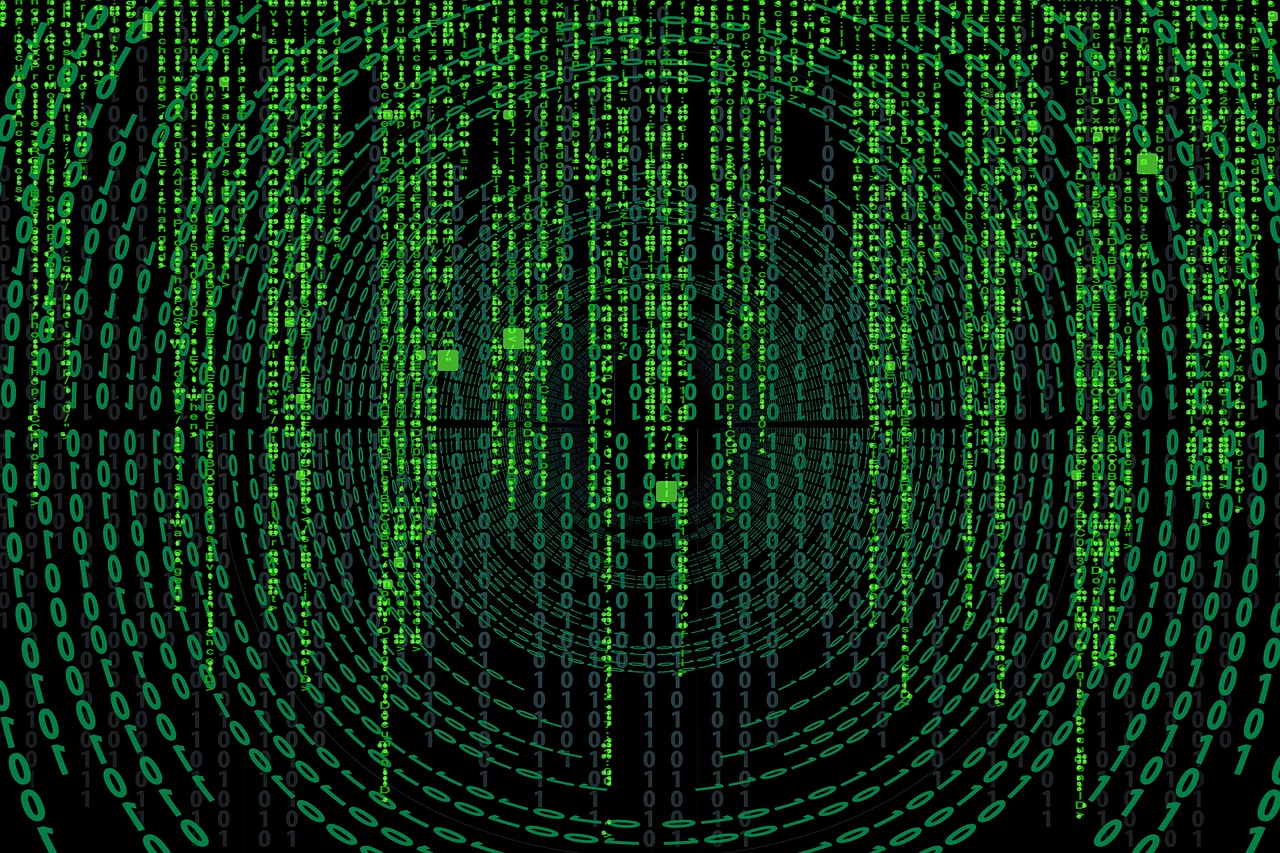
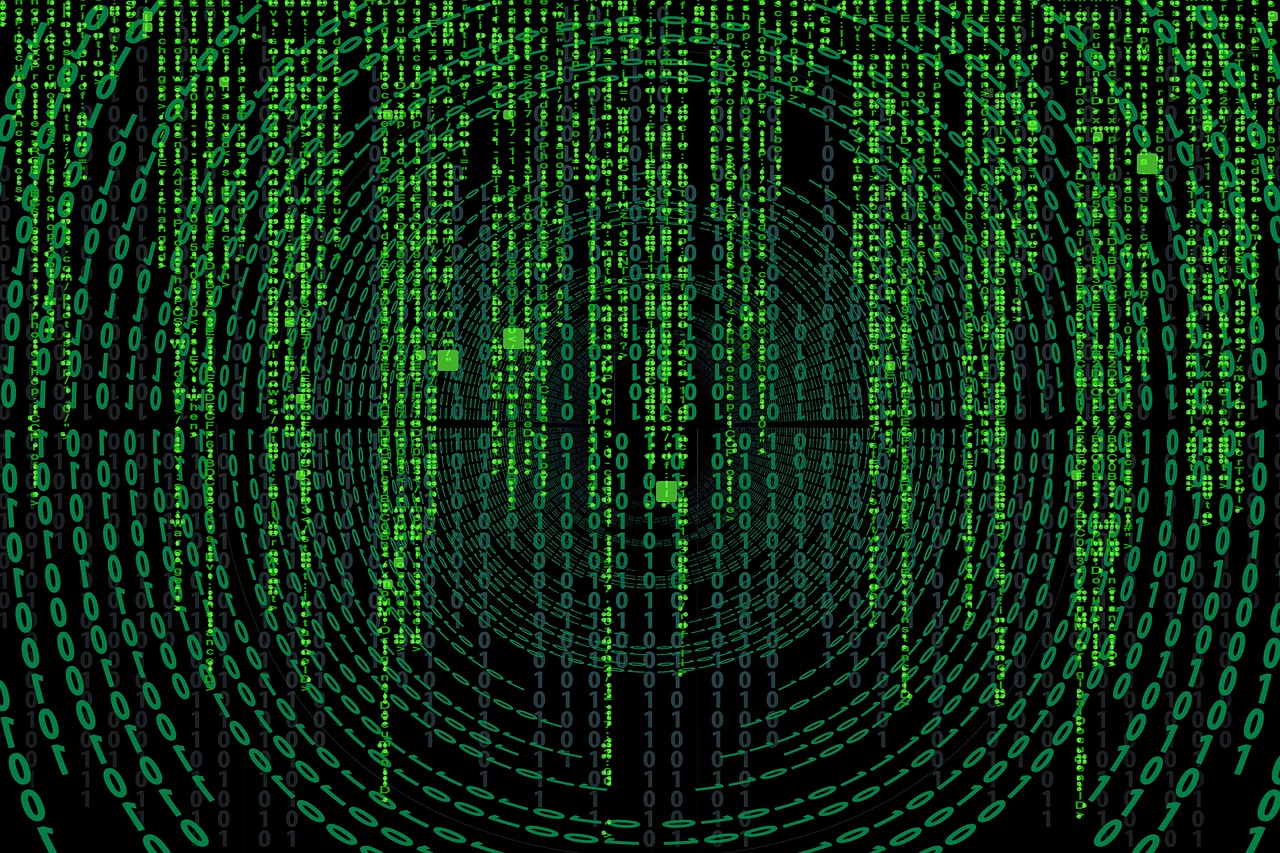 ,Q1: 如果我在笔记本电脑上切换到独立显卡,会不会增加电池消耗?,A1: 是的,使用独立显卡会增加电池消耗,因为它比集成显卡功耗更高。,Q2: 我可以在玩游戏时自动切换到独立显卡吗?,A2: 是的,通过显卡控制面板的设置,你可以为特定的游戏或应用程序指定使用独立显卡。,Q3: 如果我的笔记本电脑只有集成显卡,我还能进行显卡切换吗?,A3: 不可以,只有配备了集成显卡和独立显卡的笔记本电脑才支持显卡切换功能。,Q4: 更新显卡驱动程序有什么风险吗?,A4: 从官方渠道下载的最新驱动程序是安全的,如果安装了不兼容或损坏的驱动程序,可能会导致系统不稳定或其他问题,始终建议从显卡制造商的官方网站下载驱动程序。,
,Q1: 如果我在笔记本电脑上切换到独立显卡,会不会增加电池消耗?,A1: 是的,使用独立显卡会增加电池消耗,因为它比集成显卡功耗更高。,Q2: 我可以在玩游戏时自动切换到独立显卡吗?,A2: 是的,通过显卡控制面板的设置,你可以为特定的游戏或应用程序指定使用独立显卡。,Q3: 如果我的笔记本电脑只有集成显卡,我还能进行显卡切换吗?,A3: 不可以,只有配备了集成显卡和独立显卡的笔记本电脑才支持显卡切换功能。,Q4: 更新显卡驱动程序有什么风险吗?,A4: 从官方渠道下载的最新驱动程序是安全的,如果安装了不兼容或损坏的驱动程序,可能会导致系统不稳定或其他问题,始终建议从显卡制造商的官方网站下载驱动程序。,

 国外主机测评 - 国外VPS,国外服务器,国外云服务器,测评及优惠码
国外主机测评 - 国外VPS,国外服务器,国外云服务器,测评及优惠码















